Konfigurowanie monitorowania w czasie rzeczywistym za pomocą „zwojów” dla sieci i klastrów serwerów Linux

- 1676
- 8
- Pani Janina Cieśla
Odkąd administratorzy systemu są odpowiedzialni za zarządzanie serwerami i grupami maszyn, narzędzia takie jak monitorowanie aplikacji były ich najlepszymi przyjaciółmi. Prawdopodobnie znasz narzędzia takie jak Nagios, Zabbix, Iinga i Centreon. Chociaż są to ciężkie monitorowanie, konfigurowanie ich i pełne wykorzystanie ich funkcji może być nieco trudne dla nowych użytkowników.
W tym artykule przedstawymy Cię Zwoje, System monitorowania, który jest łatwo skalowalny i pozwala zobaczyć szeroką gamę wskaźników systemowych serwerów i klastrów Linux (plus wykresy) w czasie rzeczywistym.
 Zainstaluj monitorowanie Gangila w Linux
Zainstaluj monitorowanie Gangila w Linux Zwoje Pozwala skonfigurować siatki (lokalizacje) i klastry (Grupy serwerów) dla lepszej organizacji.
W ten sposób możesz utworzyć siatkę złożoną ze wszystkich maszyn w odległym środowisku, a następnie grupować te maszyny w mniejsze zestawy na podstawie innych kryteriów.
Ponadto interfejs internetowy Wanglia jest zoptymalizowany pod kątem urządzeń mobilnych, a także pozwala eksportować dane EN .CSV I .JSON formaty.
Nasze środowisko testowe będzie składać się z centralnego Centos 7 adres IP serwera 192.168.0.29) gdzie zainstalujemy Zwoje, i Ubuntu 14.04 maszyna (192.168.0.32), pudełko, które chcemy monitorować za pośrednictwem interfejsu internetowego zwoju.
W całym tym przewodniku będziemy odnosić się do Centos 7 system jako węzeł główny i do pudełka Ubuntu jako monitorowany komputer.
Instalowanie i konfigurowanie zwojów
Aby zainstalować narzędzia monitorujące w Węzeł główny, Wykonaj następujące kroki:
1. Włącz repozytorium EPEL, a następnie zainstaluj zwoje i powiązane narzędzia stamtąd:
# Yum Update && Yum Instaluj Epel-Release # Yum Instaluj Ganglia Rrdtool Ganglia-Gmetad Ganglia-Gmond Wanglia-Web
Pakiety zainstalowane w powyższym etapie wraz z zwojem, samą aplikacją wykonują następujące funkcje:
Rrdtool, Baza danych Round-Robin to narzędzie używane do przechowywania i wyświetlania odmiany danych w czasie za pomocą wykresów.Ganglia-gmetadto demon, który zbiera dane monitorowania z zastępy niebieskie że chcesz monitorować. W tych gospodarzach i w Węzeł główny Konieczne jest również zainstalowanie Ganglia-Gmond (sam demon monitorujący):ZGRANIA WEBZapewnia frontend internetowy, w którym będziemy oglądać wykresy historyczne i dane dotyczące monitorowanych systemów.
2. Skonfiguruj uwierzytelnianie dla Zwoje interfejs sieciowy (/usr/share/zwoje). Będziemy używać podstawowego uwierzytelnienia zgodnie z tym Apache.
Jeśli chcesz zbadać bardziej zaawansowane mechanizmy bezpieczeństwa, patrz sekcja autoryzacji i uwierzytelniania dokumentów Apache.
Aby osiągnąć ten cel, stwórz nazwa użytkownika i przypisz hasło, aby uzyskać dostęp do zasobów chronionych przez Apache. W tym przykładzie utworzymy nazwę użytkownika o nazwie Addinganglia i przypisz hasło do naszego wyboru, które będzie przechowywane w /etc/httpd/auth.podstawowy (Wybierz inny katalog i / lub nazwa pliku - dopóki Apache ma uprawnienia do odczytu tych zasobów, wszystko będzie dobrze):
# htpasswd -c/etc/httpd/auth.Podstawowa adminganglia
Wprowadź hasło do Advinganglia dwa razy przed kontynuowaniem.
3. Modyfikować /etc/httpd/conf.D/zwoje.conf następująco:
Alias/zwoje/usr/share/ganglia Authtype podstawowa nazwa autoryzacji „Weblia Web UI” AuthBasicProvider Plik autoSerFile ”/etc/httpd/auth.Podstawowe „wymagają adminganglii użytkownika
4. Edytować /etc/zwojowe/gmetad.conf:
Najpierw użyj dyrektywy GridName, a następnie opisowej nazwy siatki, którą konfigurujesz:
Nazwa Gridname „Home Office”
Następnie użyj źródło danych a następnie opisowa nazwa klastra (grupa serwerów), interwał wyborczy w sekundach oraz adres IP głównych i monitorowanych węzłów:
data_source „Labs” 60 192.168.0.29: 8649 # węzeł główny data_source „Labs” 60 192.168.0.32 # monitorowany węzeł
5. Edytować /itp./Ganglia/Gmond.conf.
A) Upewnij się, że blok klastra wygląda następująco:
klaster name = "labs" # nazwa w dyrektywie data_source w Gmetad.Conf właściciel = "nieokreślony" latlong = "nieokreślony" url = "nieokreślony"
B) w udp_send_chanel blok, skomentuj mcast_join dyrektywa:
udp_send_channel #Mcast_join = 239.2.11.71 Host = port LocalHost = 8649 TTL = 1
C) Wreszcie, skomentuj mcast_join i wiązać dyrektywy w udp_recv_channel blok:
udp_recv_channel #mcast_join = 239.2.11.71 ## Komentarz Port = 8649 #Bind = 239.2.11.71 ## komentarz
Zapisz zmiany i wyjdź.
6. Otwarty port 8649/UDP i zezwalaj na skrypty PHP (uruchamiane przez Apache) połączenie z siecią za pomocą niezbędnego Selinux Boolean:
# firewall-cmd --add-port = 8649/udp # firewall-cmd --add-port = 8649/udp --Permanent # setsebool -p httpd_can_network_connect 1 1
7. Uruchom ponownie Apache, Gmetad i Gmond. Upewnij się również, że uruchamiają one uruchamianie:
# Systemctl restart httpd gmetad gmond # Systemctl Włącz httpd gmetad httpd
W tym momencie powinieneś być w stanie otworzyć interfejs internetowy zwojów http: // 192.168.0.29/zwoje i zaloguj się z poświadczeniami z #Krok 2.
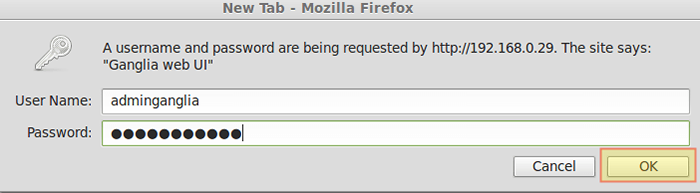 Interfejs internetowy Gangila
Interfejs internetowy Gangila 8. w Ubuntu host, będziemy instalować tylko Monitor zwoju, odpowiednik Ganglia-Gmond W Centos:
Aktualizacja $ sudo aptitude && instaluj monitor zwoju
9. Edytuj /itp./Ganglia/Gmond.conf plik w monitorowanym polu. Powinno to być identyczne z tym samym plikiem w Węzeł główny z wyjątkiem tego, że skomentowane wiersze w grupa, UDP_Send_Channel, I udp_recv_channel należy włączyć:
klaster name = "labs" # nazwa w dyrektywie data_source w Gmetad.Conf właściciel = "nieokreślony" latlong = "nieokreślony" url = "nieokreślony" udp_send_channel mcast_join = 239.2.11.71 Host = Port LocalHost = 8649 ttl = 1 udp_recv_channel mcast_join = 239.2.11.71 ## Komentarz Port = 8649 BIND = 239.2.11.71 ## komentarz
Następnie uruchom ponownie usługę:
$ Sudo Service Wanglia-Monitor Restart
10. Odświeżyć interfejs internetowy i powinieneś być w stanie wyświetlić statystyki i wykresy dla obu hostów Siatka biura domowego / Klaster laboratorium (Użyj menu rozwijanego obok to Siatka biura domowego Aby wybrać klaster, Laboratoria w naszym przypadku):
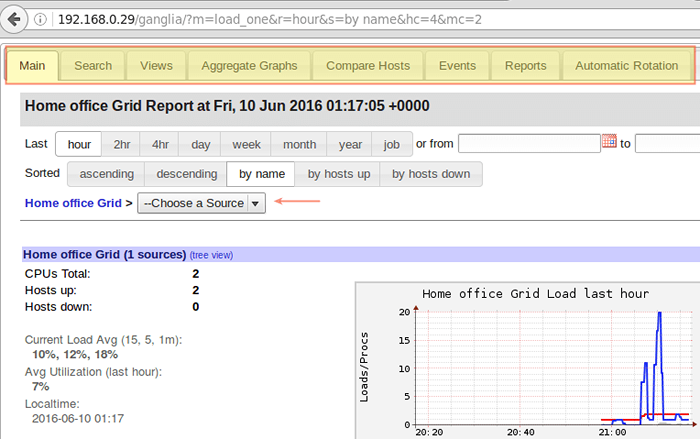 Raport z Ganglia Home Office
Raport z Ganglia Home Office Korzystając z kart menu (podświetlonych powyżej), możesz uzyskać dostęp do wielu interesujących informacji o każdym serwerze indywidualnie i w grupach. Możesz nawet porównać statystyki wszystkich serwerów w klastrze obok siebie za pomocą zakładki Porównaj hosty.
Po prostu wybierz grupę serwerów za pomocą wyrażenia regularnego, a będziesz mógł zobaczyć szybkie porównanie tego, w jaki sposób działają:
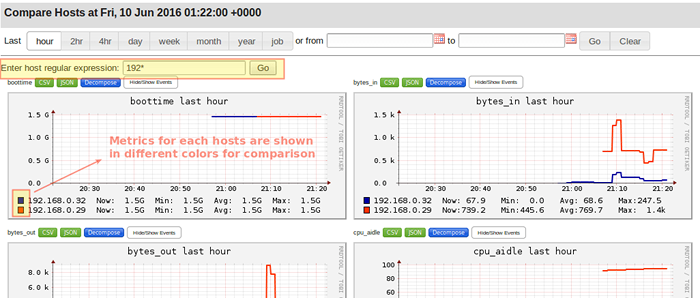 Informacje o serwerze hosta zwojowego
Informacje o serwerze hosta zwojowego Jedną z funkcji, które osobiście uważam za najbardziej atrakcyjne, jest podsumowanie przyjazne dla urządzeń mobilnych, do których można uzyskać dostęp mobilny patka. Wybierz klaster, który Cię interesuje, a następnie indywidualny host:
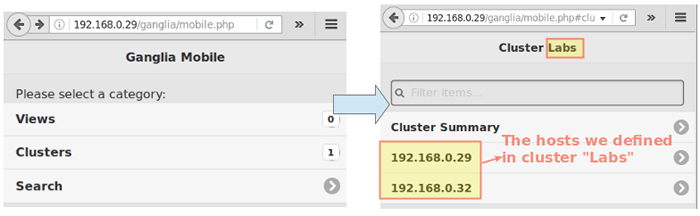 Widok podsumowania zwojów przyjazny dla telefonu komórkowego
Widok podsumowania zwojów przyjazny dla telefonu komórkowego Streszczenie
W tym artykule wprowadziliśmy Zwoje, potężne i skalowalne rozwiązanie monitorujące siatki i klastry serwerów. Zapraszam do instalacji, eksploracji i zabawy z zwojami tak bardzo, jak chcesz (przy okazji, możesz nawet wypróbować zwoje w wersji demo dostarczonej na oficjalnej stronie projektu.
Kiedy jesteś przy tym, odkryjesz również, że kilka znanych firm zarówno w świecie IT lub nie używa zwojów. Istnieje wiele dobrych powodów, że oprócz tych, które udostępniliśmy w tym artykule, z łatwością użycia i wykresów wraz z statystykami (miło jest nadać sobie twarz, prawda??) Prawdopodobnie przebywanie na szczycie.
Ale nie wierz po prostu na słowo, wypróbuj to sam i nie wahaj się upuścić nam wiersza za pomocą poniższego formularza komentarza, jeśli masz jakieś pytania.
- « Jak odczytać dane wejściowe AWK ze stdina w Linux - część 7
- VLOCK - inteligentny sposób blokowania wirtualnej konsoli lub terminalu użytkownika w Linux »

